如何显示隐藏的文件夹,小编教你win10如何显示隐藏的文件夹
- 分类:Win10 教程 回答于: 2018年06月30日 11:28:00
有时候会在电脑上存放一些个人的照片或者其他资料,而不希望被别人很轻易的就看到,那么我们就可以吧这个文件夹隐藏起来,自己需要的时候,再找到它。那,那win10如何显示隐藏的文件夹?下面,小编给大家介绍win10显示隐藏的文件夹的流程。
因为工作原因,可能你的电脑会被别人用或者查看什么资料,但每个人难免会有点小隐私不想别人看见,将它设置为隐私文件伪装了入口,需要设置才能使用,那下面,小编给大家分享win10显示隐藏的文件夹的经验。
win10如何显示隐藏的文件夹
首先打开Windows10的文件资源管理器,然后点击上面的“查看”菜单
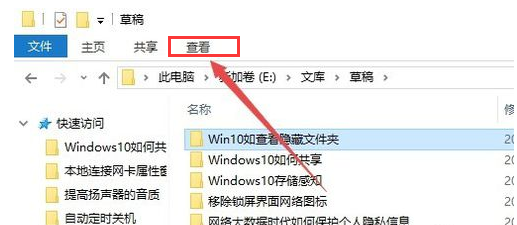
win10图-1
在打开的查看工具栏上,找到“选项”图标,点击该图标。
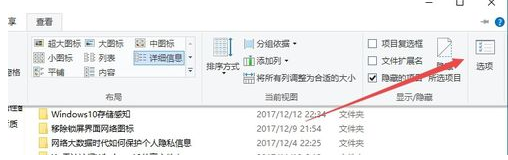
文件夹图-2
这时会打开Windows10的文件夹选项窗口,点击窗口上面的“查看”标签。
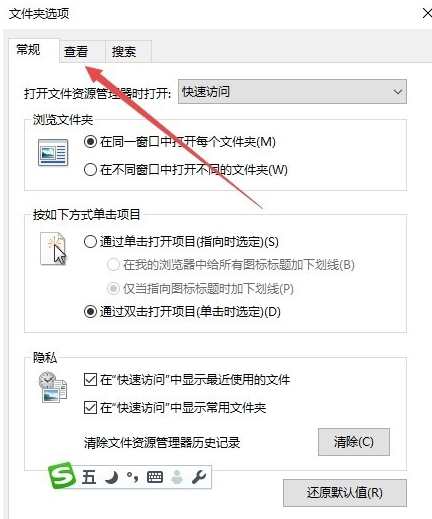
win10图-3
在打开的查看窗口中,取消“隐藏受保护的操作系统文件”前面的勾选,然后选择“显示隐藏的文件、文件夹或驱动器”一项。最后点击确定按钮。
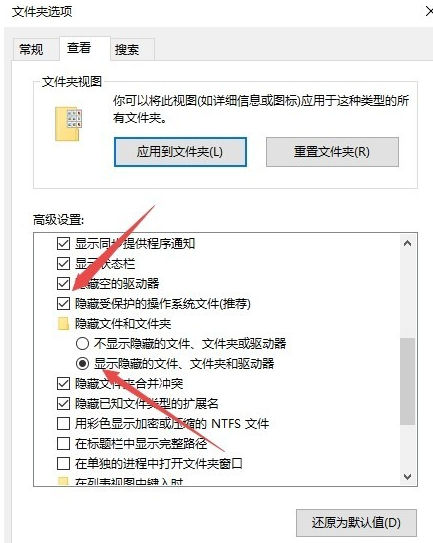
显示文件夹图-4
这时会弹出一个Windows10的警告窗口,点击确定按钮就可以了。
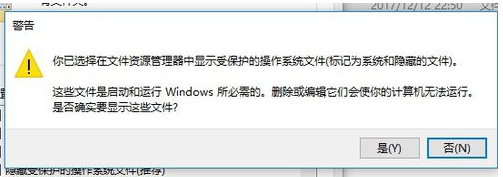
文件夹图-5
这时回到Windows10的文件资源管理器,就可以看到多出了一些文件与文件夹,同时这些文件与文件夹的颜色缩浅一些,这些就是Windows10系统隐藏的文件或文件夹了。
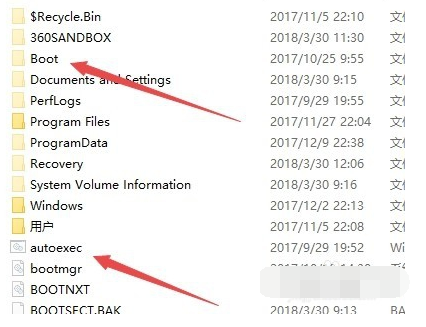
隐藏文件夹图-6
以上就是win10显示隐藏的文件夹的经验。
 有用
15
有用
15


 小白系统
小白系统


 1000
1000 1000
1000 1000
1000 1000
1000 1000
1000 1000
1000 1000
1000 1000
1000 1000
1000 1000
1000猜您喜欢
- win10家庭版和专业版的区别详解..2020/08/10
- 好的,我为您拟定了一个标题,希望能够..2024/08/25
- win10系统装完后无法启动2023/12/16
- Win10官网:探索微软最新操作系统..2023/11/09
- 好的,我为您拟定了一个标题,希望能够..2024/08/29
- 电脑黑屏怎么重装系统windows 10..2022/11/05
相关推荐
- 小编教你win10驱动精灵使用方法..2018/10/22
- win10系统c盘满了怎么清理2022/04/04
- win10 office2013激活,小编教你激活of..2017/12/21
- win10 32位专业版推荐2017/07/27
- Win10硬盘分区教程:轻松掌握分区技巧..2023/11/24
- WIN10一键重装系统教程2023/12/08




















 关注微信公众号
关注微信公众号





